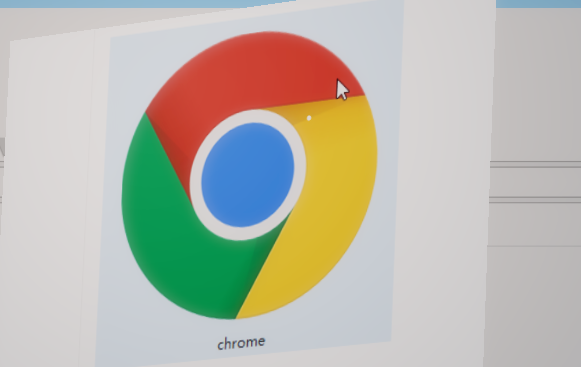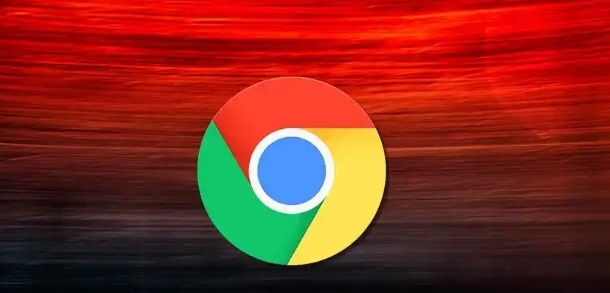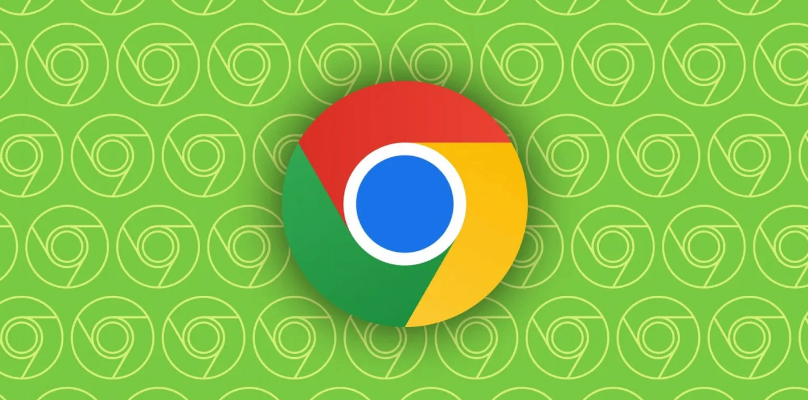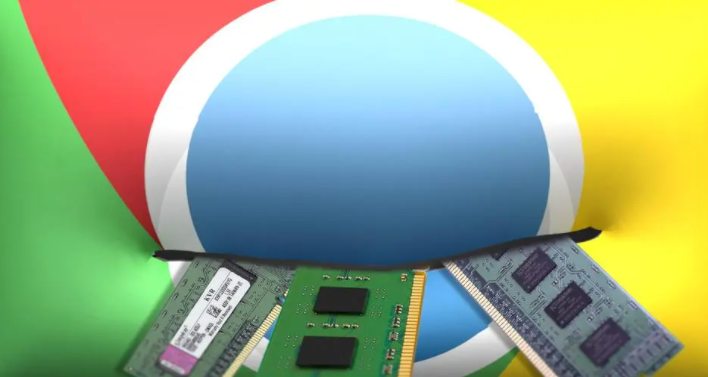当前位置:
首页 >
google Chrome如何启用浏览器的自动填充和历史记录同步功能
google Chrome如何启用浏览器的自动填充和历史记录同步功能
时间:2025-05-04
来源:谷歌浏览器官网
详情介绍

首先,我们要打开谷歌浏览器。在电脑桌面上找到谷歌浏览器的图标,双击它,等待浏览器完全启动并打开一个空白标签页或者您已经打开的任意页面均可。
接下来,点击浏览器右上角的三个垂直排列的点,这是一个菜单按钮。点击它之后,会弹出一个下拉菜单,在这个菜单中,找到并点击“设置”选项。这一步是进入浏览器设置页面的关键入口,通过这里我们可以对浏览器的各种功能进行个性化的设置和调整。
进入设置页面后,您会看到很多不同的设置选项。在这里,我们需要找到“同步和谷歌服务”这个选项。它通常位于设置页面的左侧栏中,您可以通过滚动鼠标滚轮或者使用键盘上的上下方向键来查找。找到后,用鼠标左键点击它。
点击“同步和谷歌服务”后,会展开相关的设置内容。在其中,您会看到一个名为“开启同步”的按钮,这个按钮的作用就是启动浏览器的同步功能,包括我们想要启用的自动填充和历史记录同步功能。点击这个按钮后,系统可能会要求您登录谷歌账号,如果您还没有登录账号,就需要输入您的谷歌账号和密码进行登录;如果已经登录,系统可能会提示您确认是否要继续启用同步功能,按照提示进行操作即可。
启用同步功能后,浏览器会自动开始同步您的相关数据,包括自动填充信息和历史记录等。在这个过程中,您可能需要等待一段时间,具体时长取决于您的网络速度以及需要同步的数据量大小。
当同步完成后,您就可以享受自动填充和历史记录同步带来的便利了。比如,在填写表单时,浏览器会自动根据您之前保存的信息为您提供建议和自动填充选项;而历史记录同步则可以让您在不同的设备上都能方便地查看和使用之前的浏览记录。
通过以上简单的操作步骤,您就可以轻松在谷歌浏览器中启用自动填充和历史记录同步功能,提升您的上网体验和工作效率。
继续阅读